Integrace jednotného přihlašování microsoftu Entra s připojením Cisco Unity
V tomto článku se dozvíte, jak integrovat připojení Cisco Unity s Microsoft Entra ID. Cisco Unity Connection je robustní jednotné řešení zasílání zpráv a hlasové pošty, které uživatelům poskytuje flexibilní možnosti přístupu ke zprávům, včetně podpory hlasových příkazů, přepisů STT atd. Když integrujete připojení Cisco Unity s Microsoft Entra ID, můžete:
- Řízení v Microsoft Entra ID, který má přístup k Cisco Unity Connection.
- Povolte uživatelům automatické přihlášení ke službě Cisco Unity Connection pomocí svých účtů Microsoft Entra.
- Spravujte účty v jednom centrálním umístění.
V testovacím prostředí nakonfigurujete a otestujete jednotné přihlašování Microsoft Entra pro připojení Cisco Unity. Cisco Unity Connection podporuje jednotné přihlašování iniciované službou SP .
Požadavky
Pokud chcete integrovat ID Microsoft Entra s připojením Cisco Unity, potřebujete:
- Uživatelský účet Microsoft Entra. Pokud ho ještě nemáte, můžete si zdarma vytvořit účet.
- Jedna z následujících rolí: Správce aplikací, Správce cloudových aplikací nebo Vlastník aplikace.
- Předplatné Microsoft Entra. Pokud předplatné nemáte, můžete získat bezplatný účet.
- Předplatné s povoleným jednotným přihlašováním (SSO) Cisco Unity Connection
Přidání aplikace a přiřazení testovacího uživatele
Než začnete s konfigurací jednotného přihlašování, musíte přidat aplikaci Cisco Unity Connection z galerie Microsoft Entra. K přiřazení aplikace potřebujete testovací uživatelský účet a otestovat konfiguraci jednotného přihlašování.
Přidání připojení Cisco Unity z galerie Microsoft Entra
Přidejte připojení Cisco Unity z galerie aplikací Microsoft Entra a nakonfigurujte jednotné přihlašování pomocí připojení Cisco Unity. Další informace o tom, jak přidat aplikaci z galerie, najdete v rychlém startu : Přidání aplikace z galerie.
Vytvoření a přiřazení testovacího uživatele Microsoft Entra
Postupujte podle pokynů v článku vytvoření a přiřazení uživatelského účtu k vytvoření testovacího uživatelského účtu s názvem B.Simon.
Alternativně můžete také použít Průvodce konfigurací podnikové aplikace. V tomto průvodci můžete do tenanta přidat aplikaci, přidat uživatele nebo skupiny do aplikace a přiřadit role. Průvodce také poskytuje odkaz na podokno konfigurace jednotného přihlašování. Přečtěte si další informace o průvodcích Microsoftu 365.
Konfigurace jednotného přihlašování Microsoft Entra
Pokud chcete povolit jednotné přihlašování Microsoft Entra, proveďte následující kroky.
Přihlaste se do Centra pro správu Microsoft Entra jako alespoň správce cloudových aplikací.
Přejděte k podnikovým aplikacím>identit>>Cisco Unity Connection>s jednotným přihlašováním.
Na stránce Vybrat metodu jednotného přihlašování vyberte SAML.
Na stránce Nastavení jednotného přihlašování pomocí SAML vyberte ikonu tužky pro základní konfiguraci SAML a upravte nastavení.

Pokud máte soubor metadat poskytovatele služeb, proveďte následující kroky v části Základní konfigurace SAML:
a. Klikněte na Nahrát soubor metadat.

b. Kliknutím na logo složky vyberte soubor metadat a klikněte na Nahrát.
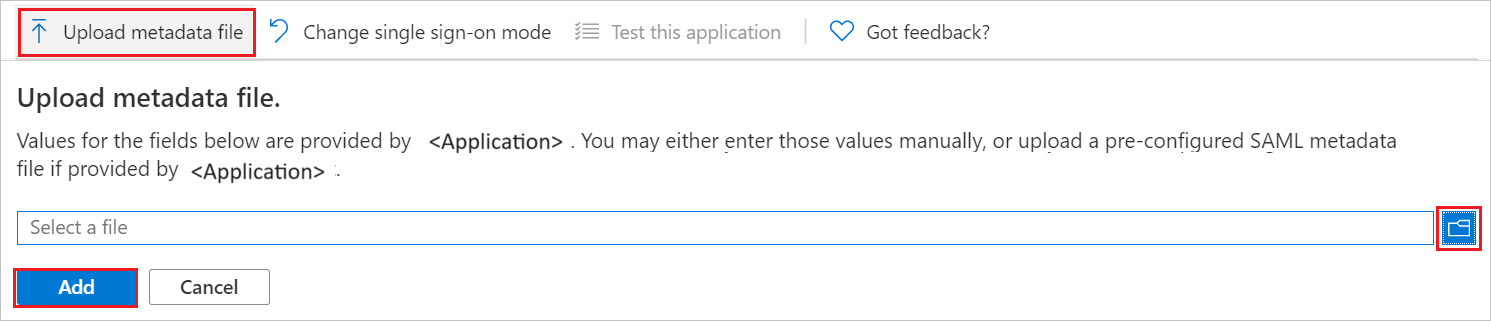
c. Po úspěšném nahrání souboru metadat se hodnoty identifikátoru a adresy URL odpovědi automaticky vyplní v části Základní konfigurace SAML.
d. Do textového pole Přihlásit se na adresu URL zadejte adresu URL pomocí následujícího vzoru:
https://<FQDN_CUC_node>Poznámka:
Soubor metadat zprostředkovatele služeb získáte od týmu podpory připojení Cisco Unity. Pokud se hodnoty Identifikátor a adresa URL odpovědi automaticky vyplní, vyplňte hodnoty ručně podle vašeho požadavku.
Aplikace Cisco Unity Connection očekává kontrolní výrazy SAML v určitém formátu, což vyžaduje přidání mapování vlastních atributů do konfigurace atributů tokenu SAML. Následující snímek obrazovky ukazuje seznam výchozích atributů.

Kromě výše uvedeného očekává aplikace Cisco Unity Connection několik dalších atributů, které se předávají zpět v odpovědi SAML, které jsou uvedeny níže. Tyto atributy jsou také předem vyplněné, ale můžete je zkontrolovat podle svých požadavků.
Název Zdrojový atribut Uid user.onpremisessamaccountname Na stránce Nastavení jednotného přihlašování pomocí SAML v části Podpisový certifikát SAML vyhledejte XML federačních metadat a vyberte Stáhnout a stáhněte certifikát a uložte ho do počítače.

V části Nastavení připojení Cisco Unity zkopírujte odpovídající adresy URL na základě vašeho požadavku.

Konfigurace jednotného přihlašování připojení Cisco Unity
Pokud chcete nakonfigurovat jednotné přihlašování na straně připojení Cisco Unity, musíte odeslat stažený kód XML federačních metadat a příslušné zkopírované adresy URL z konfigurace aplikace týmu podpory Cisco Unity Connection. Toto nastavení nastaví tak, aby bylo správně nastavené připojení jednotného přihlašování SAML na obou stranách.
Vytvoření testovacího uživatele připojení Cisco Unity
V této části vytvoříte uživatele s názvem Britta Simon v Cisco Unity Connection. Spolupracujte s týmem podpory připojení Cisco Unity a přidejte uživatele na platformě Cisco Unity Connection. Uživatelé se musí vytvořit a aktivovat před použitím jednotného přihlašování.
Testování jednotného přihlašování
V této části otestujete konfiguraci jednotného přihlašování Microsoft Entra s následujícími možnostmi.
Klikněte na Otestovat tuto aplikaci, tím se přesměruje na přihlašovací adresu URL připojení Cisco Unity, kde můžete zahájit tok přihlášení.
Přejděte přímo na přihlašovací adresu URL připojení Cisco Unity a spusťte tok přihlášení odtud.
Můžete použít Microsoft Moje aplikace. Když kliknete na dlaždici Připojení Cisco Unity v Moje aplikace, přesměruje se na přihlašovací adresu URL připojení Cisco Unity. Další informace naleznete v tématu Microsoft Entra Moje aplikace.
Další materiály
- Co je jednotné přihlašování pomocí Microsoft Entra ID?
- Naplánujte nasazení jednotného přihlašování.
Další kroky
Po konfiguraci připojení Cisco Unity můžete vynutit řízení relací, které chrání exfiltraci a infiltraci citlivých dat vaší organizace v reálném čase. Řízení relací se rozšiřuje z podmíněného přístupu. Zjistěte, jak vynutit řízení relací pomocí Microsoft Cloud App Security.